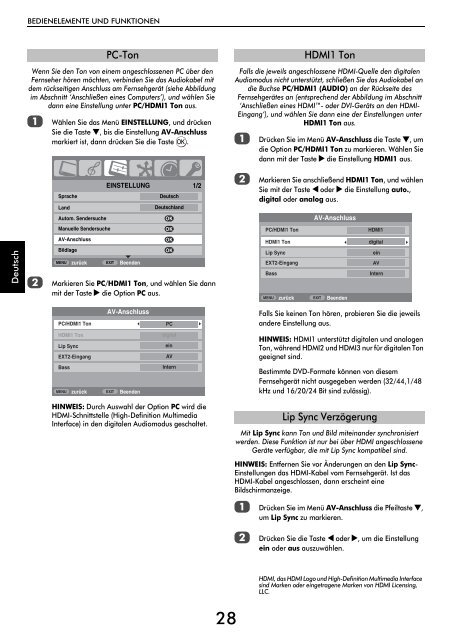Series XV50* ANALOGUE - Toshiba-OM.net
Series XV50* ANALOGUE - Toshiba-OM.net
Series XV50* ANALOGUE - Toshiba-OM.net
Sie wollen auch ein ePaper? Erhöhen Sie die Reichweite Ihrer Titel.
YUMPU macht aus Druck-PDFs automatisch weboptimierte ePaper, die Google liebt.
BEDIENELEMENTE UND FUNKTIONEN<br />
Wenn Sie den Ton von einem angeschlossenen PC über den<br />
Fernseher hören möchten, verbinden Sie das Audiokabel mit<br />
dem rückseitigen Anschluss am Fernsehgerät (siehe Abbildung<br />
im Abschnitt ‘Anschließen eines Computers’), und wählen Sie<br />
dann eine Einstellung unter PC/HDMI1 Ton aus.<br />
a<br />
PC-Ton<br />
Wählen Sie das Menü EINSTELLUNG, und drücken<br />
Sie die Taste b, bis die Einstellung AV-Anschluss<br />
markiert ist, dann drücken Sie die Taste Q.<br />
Falls die jeweils angeschlossene HDMI-Quelle den digitalen<br />
Audiomodus nicht unterstützt, schließen Sie das Audiokabel an<br />
die Buchse PC/HDMI1 (AUDIO) an der Rückseite des<br />
Fernsehgerätes an (entsprechend der Abbildung im Abschnitt<br />
‘Anschließen eines HDMI- oder DVI-Geräts an den HDMI-<br />
Eingang’), und wählen Sie dann eine der Einstellungen unter<br />
HDMI1 Ton aus.<br />
a<br />
HDMI1 Ton<br />
Drücken Sie im Menü AV-Anschluss die Taste b, um<br />
die Option PC/HDMI1 Ton zu markieren. Wählen Sie<br />
dann mit der Taste c die Einstellung HDMI1 aus.<br />
EINSTELLUNG<br />
Sprache<br />
Land<br />
Autom. Sendersuche<br />
Deutsch<br />
Deutschland<br />
OK<br />
1/2<br />
b<br />
Markieren Sie anschließend HDMI1 Ton, und wählen<br />
Sie mit der Taste C oder c die Einstellung auto.,<br />
digital oder analog aus.<br />
AV-Anschluss<br />
Manuelle Sendersuche<br />
OK<br />
PC/HDMI1 Ton<br />
HDMI1<br />
Deutsch<br />
b<br />
AV-Anschluss<br />
Bildlage<br />
MENU zurück<br />
EXIT<br />
Beenden<br />
OK<br />
OK<br />
Markieren Sie PC/HDMI1 Ton, und wählen Sie dann<br />
mit der Taste c die Option PC aus.<br />
HDMI1 Ton<br />
Lip Sync<br />
EXT2-Eingang<br />
Bass<br />
MENU<br />
zurück<br />
EXIT<br />
Beenden<br />
digital<br />
ein<br />
AV<br />
Intern<br />
PC/HDMI1 Ton<br />
AV-Anschluss<br />
PC<br />
Falls Sie keinen Ton hören, probieren Sie die jeweils<br />
andere Einstellung aus.<br />
HDMI1 Ton<br />
Lip Sync<br />
EXT2-Eingang<br />
digital<br />
ein<br />
AV<br />
HINWEIS: HDMI1 unterstützt digitalen und analogen<br />
Ton, während HDMI2 und HDMI3 nur für digitalen Ton<br />
geeig<strong>net</strong> sind.<br />
Bass<br />
MENU zurück<br />
EXIT<br />
Beenden<br />
Intern<br />
Bestimmte DVD-Formate können von diesem<br />
Fernsehgerät nicht ausgegeben werden (32/44,1/48<br />
kHz und 16/20/24 Bit sind zulässig).<br />
HINWEIS: Durch Auswahl der Option PC wird die<br />
HDMI-Schnittstelle (High-Definition Multimedia<br />
Interface) in den digitalen Audiomodus geschaltet.<br />
Lip Sync Verzögerung<br />
Mit Lip Sync kann Ton und Bild miteinander synchronisiert<br />
werden. Diese Funktion ist nur bei über HDMI angeschlossene<br />
Geräte verfügbar, die mit Lip Sync kompatibel sind.<br />
HINWEIS: Entfernen Sie vor Änderungen an den Lip Sync-<br />
Einstellungen das HDMI-Kabel vom Fernsehgerät. Ist das<br />
HDMI-Kabel angeschlossen, dann erscheint eine<br />
Bildschirmanzeige.<br />
a Drücken Sie im Menü AV-Anschluss die Pfeiltaste b,<br />
um Lip Sync zu markieren.<br />
b<br />
Drücken Sie die Taste C oder c, um die Einstellung<br />
ein oder aus auszuwählen.<br />
HDMI, das HDMI Logo und High-Definition Multimedia Interface<br />
sind Marken oder eingetragene Marken von HDMI Licensing,<br />
LLC.<br />
28